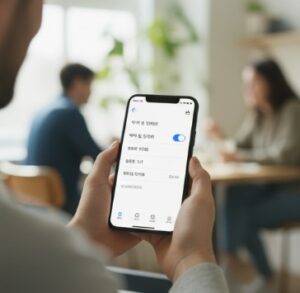핸드폰 용량 부족? 구글 포토 활용법(사진 정리, 검색, 공유까지 한 번에 끝내기)
구글 포토 활용법, 혹시 이런 고민 없으신가요?
“찰칵, 찰칵!” 아이의 모든 순간을 놓치기 싫어 오늘도 열심히 사진을 찍습니다. 맛있는 음식을 먹을 때도, 예쁜 풍경을 볼 때도 우리 손에 들린 스마트폰은 쉴 틈이 없죠. 하지만 행복한 순간만큼 차곡차곡 쌓이는 사진들 때문에, 어느 날 마주하게 되는 빨간 경고 메시지. “저장 공간이 부족합니다.”
이 메시지를 보는 순간, 어떤 사진을 지워야 할지 막막해집니다. 작년 여름휴가 때 찍은 사진을 찾으려다 스크롤만 3분 넘게 내린 경험, 부모님께 아이 사진 보내드리려다 카카오톡 데이터 폭탄을 맞은 경험, 모두 있으시죠?
만약 이 중 하나라도 해당된다면, 정말 잘 오셨습니다. 이 글은 단순히 사진을 저장하는 방법을 넘어, 당신을 ‘스마트한 추억 관리자’로 만들어 줄 구글 포토의 모든 것을 담았습니다. 이것만 알면 지긋지긋한 용량 스트레스는 물론, 사진 정리와 공유에 낭비하던 시간까지 되찾을 수 있을 겁니다.
많은 분들이 공감하실 스마트폰 저장 공간 부족 알림입니다.
왜 ‘구글 포토’를 써야만 할까? 핵심 기능 3가지
수많은 클라우드 서비스 중에 왜 하필 구글 포토일까요? 답은 이 3가지 압도적인 기능에 있습니다.
- 신경 쓸 필요 없는 ‘자동 백업’과 넉넉한 공간: 와이파이가 연결되면 내가 찍은 모든 사진과 영상을 알아서 백업해 줍니다. 더 이상 수동으로 사진을 옮길 필요가 없죠.
- 폴더 정리가 필요 없는 ‘마법 같은 AI 검색’: “작년 제주도에서 찍은 바다 사진”, “강아지”, “먹었던 파스타”처럼 그냥 단어로 검색하면 귀신같이 찾아줍니다.
- 화질 저하 없는 ‘손쉬운 공유’: 수십, 수백 장의 사진도 링크 하나만 보내면 원본 화질 그대로 함께 볼 수 있는 ‘공유 앨범’ 기능은 단연 최고입니다.
초보 탈출! 구글 포토 ‘진짜’ 활용법 7단계
자, 이제 당신의 사진첩을 스마트하게 바꿔 줄 7단계 실전 팁입니다. 하나씩 차근차근 따라 해 보세요.
1단계: 자동 백업 설정하기 (가장 중요!)
이것만 해두면 절반은 성공입니다. 스마트폰에 구글 포토 앱을 설치하고, 내 구글 계정으로 로그인하세요.
- 따라 해보세요:
- 구글 포토 앱 실행 후, 오른쪽 위 프로필 아이콘을 누릅니다.
- ‘포토 설정’ > ‘백업’으로 들어갑니다.
- ‘백업’ 스위치를 켜주세요.
- 백업 화질은 ‘저장용량 절약화질’을 추천합니다. (원본과 구분이 거의 불가능한 고화질로, 용량을 크게 아낄 수 있습니다.)
2단계: ‘정리’가 필요 없는 마법의 검색 기능 활용하기
더 이상 날짜별로 폴더를 만들 필요가 없습니다. 구글 포토 하단의 ‘검색’ 탭을 누르고 생각나는 키워드를 입력해보세요.
- 검색 예시:
- 인물: “김민준” (얼굴을 인식해 인물별로 사진을 모아줍니다.)
- 장소: “속초 해수욕장”, “제주도”
- 사물/음식: “꽃”, “자동차”, “삼겹살”
- 날짜/이벤트: “2024년 5월”, “크리스마스”
3단계: 클릭 한 번으로 핸드폰 용량 확보하기
사진이 구글 포토에 안전하게 백업되었다면, 이제 핸드폰 속 사진은 지워도 괜찮습니다.
- 따라 해보세요:
- 프로필 아이콘 > ‘저장 공간 확보’ 또는 ‘기기 공간 확보’를 누릅니다.
- 버튼 한 번만 누르면 백업이 완료된 사진과 영상을 핸드폰에서 깔끔하게 삭제해 용량을 확보해 줍니다.
클릭 한 번으로 스마트폰의 소중한 저장 공간을 되찾을 수 있습니다.
4단계: 카톡 대신 ‘공유 앨범’으로 추억 나누기
가족, 친구와 함께 찍은 사진을 공유할 때 최고의 기능입니다.
- 따라 해보세요:
- 공유하고 싶은 사진들을 길게 눌러 선택합니다.
- 상단의 **’+ 공유’ 아이콘 > ‘공유 앨범’ > ‘새 공유 앨범’**을 선택합니다.
- 앨범 제목을 입력하고, **’공유’**를 눌러 카톡이나 링크로 초대하면 끝!
- 초대된 사람들도 이 앨범에 사진을 추가할 수 있어 여행이나 행사 사진을 모으기 편리합니다.
5단계: 나만의 작품 만들기 (편집 & 동영상)
구글 포토는 생각보다 강력한 편집 기능을 가지고 있습니다. 사진을 선택하고 ‘수정’ 버튼을 눌러보세요. 자르기, 필터, 밝기 조절 등 웬만한 보정은 모두 가능합니다. 또한, 비슷한 시기에 찍은 사진과 영상을 묶어 멋진 하이라이트 영상을 자동으로 만들어주기도 합니다.
6단계: 블로그 & SNS에 고화질 사진 바로 올리기
블로거라면 주목하세요! 더 이상 핸드폰 사진을 PC로 옮길 필요가 없습니다.
- 따라 해보세요:
- PC에서 구글 포토 웹사이트(photos.google.com)에 접속합니다.
- 핸드폰에서 보던 모든 사진이 그대로 보입니다.
- 블로그에 올리고 싶은 사진을 선택한 후, 오른쪽 위 점 세 개 메뉴(…) > ‘다운로드’를 클릭합니다.
- 가장 좋은 화질의 사진이 PC에 저장되고, 바로 블로그 글에 첨부하면 됩니다.
7단계: 잠자고 있던 추억 재발견하기
구글 포토는 ‘1년 전 오늘’, ‘최근 하이라이트’처럼 잊고 있던 추억을 상단에 띄워 보여줍니다. 바쁜 일상 속에서 과거의 소중한 순간들을 다시 한번 돌아볼 수 있는 작은 선물이 되어줄 겁니다.
결론: 구글 포토는 단순한 저장소가 아닌, ‘나의 삶 그 자체’입니다
구글 포토는 단순히 넘치는 사진을 보관하는 창고가 아닙니다. 나의 소중한 시간을 기록하고, 언제든 다시 꺼내볼 수 있으며, 사랑하는 사람들과 쉽게 나눌 수 있게 해주는 ‘스마트한 인생 앨범’입니다.
오늘 알려드린 7가지 방법만 제대로 활용하셔도, 더 이상 사진 용량 때문에 스트레스받는 일은 없을 겁니다. 지금 바로 구글 포토를 열고, 당신의 잠자고 있던 추억들을 깨워보세요!
FAQ (자주 묻는 질문)
Q1: 구글 포토는 완전히 무료인가요?
A: 기본적으로 모든 구글 계정은 15GB의 저장 공간을 무료로 제공합니다. 이 공간은 구글 드라이브, Gmail과 함께 사용됩니다. 사진이 매우 많아 15GB를 모두 사용했다면, 월 2,400원 정도의 저렴한 비용으로 100GB를 사용할 수 있는 ‘Google One’ 요금제로 업그레이드할 수 있습니다.
Q2: ‘저장용량 절약화질’로 백업하면 화질이 많이 나빠지나요?
A: 전혀 걱정할 필요 없습니다. 구글의 뛰어난 압축 기술 덕분에 육안으로는 원본과 차이를 구분하기 거의 어렵습니다. 블로그나 SNS에 올리거나 일반적인 크기로 인쇄하는 데는 전혀 문제가 없는 고화질입니다. 전문적인 사진 작업을 하는 분이 아니라면 ‘저장용량 절약화질’을 적극 추천합니다.
Q3: 제 사진을 다른 사람이 볼 수 있나요? 보안이 걱정돼요.
A: 내가 직접 공유하지 않는 한, 모든 사진과 영상은 나만 볼 수 있도록 비공개로 안전하게 저장됩니다. 구글의 강력한 보안 시스템이 당신의 소중한 추억을 지켜주니 안심하고 사용하셔도 좋습니다.
Related Post
Recent Posts
- 정보
YTN 온에어 끊김, 버퍼링 현상 5분 만에 해결하는 방법 (PC, 모바일 총정리)
중요한 실시간 뉴스를 보는데 YTN 온에어 화면이 자꾸 멈추거나 버퍼링이 걸리면 답답하시죠? 이 문제는 생각보다…
- 정보
YTN 뉴스 제보 포상금, 실제 수령액과 신청 방법 총정리
YTN 뉴스 제보 포상금 "YTN에 뉴스 제보하면 포상금을 얼마나 받을 수 있을까?" 많은 분들이 이…
- 정보
YTN과 연합뉴스 차이점, 5분 만에 완벽 정리 (과거부터 현재까지)
YTN과 연합뉴스 차이점 "YTN이랑 연합뉴스, 같은 회사 아니었어?" 뉴스를 즐겨보는 분들이라면 한 번쯤 가져봤을 법한…
- 정보
CJ온스타일 단독 상품 추천, 이것만 보세요! 더엣지 니트 찐후기 (광고 아님)
3040 여성분들이라면 CJ온스타일 앱 푸시, 한 번쯤 설레는 마음으로 눌러보셨을 텐데요. 특히 '단독 런칭', '오직…
- 여행
CJ온스타일 베트남 다낭 패키지, 3박 5일 내돈내산 솔직 후기 (비용, 일정, 장단점 총정리)
"지금 결제 시, 5성급 리조트 숙박에 바나산 국립공원, 호이안 야경 투어까지 이 가격에 전부 포함!"…
- 정보
SSG닷컴 SSG 머니 사용법: 충전부터 현금화까지 완벽 정복 (2025년 최신판)
SSG닷컴 SSG 머니 사용법: 이벤트 당첨, 지인에게 받은 기프티콘, 차곡차곡 모은 신세계포인트. 어느새 내 SSG페이…